Inhaltsverzeichnis
Neue Outlook app – Autoupdate ab Jan 2025
{Update 6.1.25: das Remediation Script mit den Änderungen wurde ergänzt – das Vorige zeigte nur den Status an} Microsoft hat bekanntgegeben, dass Geschäftskonten (also beispielsweise Microsoft 365 Business Premium) ab Januar 2025 automatisch auf die neue #Outlook app umgestellt werden.
Wir raten dringend davon ab, auf das neue Outlook umzustellen. Ergreifen Sie bitte Maßnahmen, stattdessen Outlook Classic weiterzuverwenden! Dies gilt grundsätzlich, insbesondere, wenn Sie noch nicht One Version mit gevis ab Business Central Version 23 einsetzen.
Das neue Outlook ist nur solange für den reinen E-Mail-Empfang unkritisch (außer dass Funktionen gegenüber Outlook classic fehlen), solange man seine E-Mails auch in Exchange online hat (also auch im Microsoft Tenant). In dem Fall greift die neue app direkt auf den Tenant zu und stelle E-Mails und Kalender identisch zur Outlook Web app dar. Schließlich ist die MSIX App ein „Wrapper“ um den Webseiten-Aufruf von OWA).
Kritisch wird es, wenn man noch Microsoft #Exchange Server 2019 oder älter einsetzt, denn das neue Outlook kann nicht auf Exchange On-Premises oder gehostete Exchange Server zugreifen.
Falls also die in unserem anderen Artikel beschriebene Richtlinie (bzw. Registrykey) nicht funktioniert, muss man ein Powershell-Skript – am besten täglich laufen lassen, dass verhindert, das die neue Outlook app Outlook Classic deaktiviert oder entfernt.
# Define registry path and value
$registryPath = "HKCU:SoftwarePoliciesMicrosoftoffice16.0outlookpreferences"
$valueName = "NewOutlookMigrationUserSetting"
# Check if the registry path exists
if (Test-Path $registryPath) {
# Check if the DWORD value exists
$value = Get-ItemProperty -Path $registryPath -Name $valueName -ErrorAction SilentlyContinue
if ($value -ne $null) {
# Check if the value is set to 0
if ($value.$valueName -eq 0) {
Write-Output "Registry key and DWORD exist, and NewOutlookMigrationUserSetting is set to 0."
exit 0
}
else {
Write-Output "Registry key and DWORD exist, but NewOutlookMigrationUserSetting is not set to 0."
exit 1
}
}
else {
# DWORD does not exist
Write-Output "Registry key exists, but the DWORD NewOutlookMigrationUserSetting does not exist."
exit 1
}
}
else {
# Registry path does not exist
Write-Output "Registry path does not exist."
exit 1
}
Das oben genannte Script zeigt den Status an, das folgende setzt die Registry-Einstellungen:
# Define registry path and value
$registryPath = "HKCU:SoftwarePoliciesMicrosoftoffice16.0outlookpreferences"
$valueName = "NewOutlookMigrationUserSetting"
$valueData = 0
# Create the registry path and set the DWORD value to 0
Write-Output "Creating registry path and setting $valueName to $valueData in $registryPath"
New-Item -Path $registryPath -Force | Out-Null
Set-ItemProperty -Path $registryPath -Name $valueName -Value $valueData -Type DWord
Write-Output "Registry key and value have been set successfully."Wir empfehlen ein kombiniertes Script zum Einsetzen z.B. als Windows-Aufgabe:
# Define registry path and value
$registryPath = "HKCU:SoftwarePoliciesMicrosoftoffice16.0outlookpreferences"
$valueName = "NewOutlookMigrationUserSetting"
# Check if the registry path exists
if (Test-Path $registryPath) {
# Check if the DWORD value exists
$value = Get-ItemProperty -Path $registryPath -Name $valueName -ErrorAction SilentlyContinue
if ($value -ne $null) {
# Check if the value is set to 0
if ($value.$valueName -eq 0) {
Write-Output "Registry key and DWORD exist, and NewOutlookMigrationUserSetting is already set to 0."
}
else {
# Set the value to 0
Set-ItemProperty -Path $registryPath -Name $valueName -Value 0
Write-Output "Registry key and DWORD exist, but NewOutlookMigrationUserSetting was not 0. It has been set to 0."
}
}
else {
# DWORD does not exist
Write-Output "Registry key exists, but the DWORD NewOutlookMigrationUserSetting does not exist."
}
}
else {
# Registry path does not exist
Write-Output "Registry path does not exist."
}Noch kritischer – auch aus Sicht der Datenschützer wird es, wenn man andere Konten in die neue Outlook-app einträgt (GMX, Web.de oder IMAP-Konten) oder sie mit einem privaten Konto verwendet. In allen Fällen werden Daten vom Microsoft Webdienst herangeholt und dann an die Outlook App übertragen. Bei Outlook Classic erfolgen alle Zugriffe direkt zum Ziel.
Übrigens: Microsoft schreibt, dass Outlook Classic (also wenn man die Win32 Anwendung als Kauf- oder Miet-Version lizenziert hat) noch bis 2028 unterstützt wird. Danach gibt es entweder keine Exchange Server mehr oder die app kann auch mit Exchange Servern verbinden.
Fazit: Verhindern Sie bitte aktiv die Umstellung auf das neue Outlook und bleiben beim „Outlook classic“. Bis 2028 die Sicherheitsupdates für Outlook Classic eingestellt werden, hoffen wir, dass das neue Outlook die gleichen Funktionen bietet.
Outlook - Support-Ende 2025
Bereits heute kann mit der #Outlook Win32 App aus den Office Versionen 2016 keine Verbindung mehr mit einem Exchange online (Microsoft 365) aufgebaut werden. Auch der offizielle Support von Exchange 2019 ist bereits im Oktober 2023 beendet worden. Zwar bekommen beide Office Versionen noch Sicherheitsupdates, die Verbindungsmöglichkeit mit M365 kann aber auch jeden Tag eingestellt werden.
Für lokale Installationen von Office oder Volumenlizenzen der Kaufversionen auf Terminalservern gilt daher: Möchte man von diesen beiden Plattformen auf sein Exchange online Konto mit der Outlook Win32 App zugreifen, wird das nur mit Office 2021 (LTSC) unterstützt!
#Endoflife - am 14. Oktober 2025 wird das letzte Sicherheitsupdate für Office 2016, 2019 ausgerollt. Gleichzeitig endet auch für Die Outlook Win32 App der Support und Verbindungen zu Microsoft 365 lassen sich nur noch mit der neuen Outlook App aufbauen. Diese ist quasi OWA in eine Windows-Store-App eingepackt, funktioniert nur mit einer Internetverbindung und hat keinen Offline-Speicher. Darüberhinaus werden bei Einbindung von Drittanbieterkonten (GMX,Web.de,gmail) die Zugangsdaten zu den IMAP/POP3 Konten an Microsoft übertragen und Inhalte dort gespeichert.
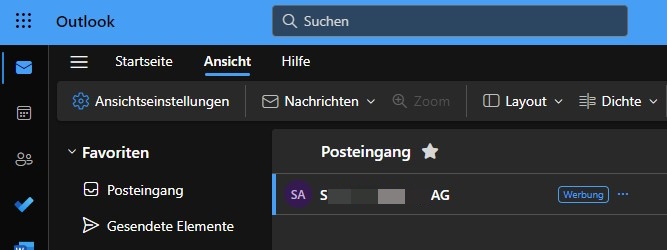
Anmerkung: Wer derzeit noch die kostenlosen Windows 10+ Apps "Mail, Kalender und Kontakte" benutzt, der wird im Laufe des Jahres 2024 auf die Outlook App in der werbeverseuchten Free-Variante umgestellt. (verwendet man die neue Outlook App mit einem kostenlosen Microsoft-Konto, ist immer die erste Mail im Ordner eine gefakte Werbemail, die aussieht wie eine andere E-Mail) Das "Update" erfolgt automatisch über de Microsoft Store.
Am 13. Oktober 2026 enden dann auch die #Sicherheitsupdates für Office 2021.
Im Sommer 2024 soll nochmal eine Kaufversion „Office 2024“ erscheinen (Das Paket enthält nicht mehr die Teams 2.1 App, außerdem wird der Microsoft Publisher (Programm zum Entwerfen von Publikationen und Grußkarten) entfernt. Mit 5 Jahren Sicherheitsupdates, wenn es dabei bleibt. Support/Updates-Ende ist dafür dann Juni 2029.
Fazit: Eine Verbindung von Outlook Kaufprodukten mit Microsoft 365 wird jetzt schon nur für Version 2021 offiziell unterstützt. Version 2019 kann jederzeit die Verbindung einstellen. Outlook (Win32 App mit Offline-Cache) wird bis Oktober 2026 eingestellt – dann funktioniert nur noch die neue Outlook Online-Webapp.
Die Einstellung von Outlook betrifft grundsätzlich auch Geschäftskunden mit Microsoft 365 Lizenzen!
Update 8.3.2024: Microsoft hat die Einstellung des klassischen Outlook nochmal revidiert. Wer ab Oktober 2025 M365 neu installiert, bekommt die neue App installiert. Diese enthält auch keinen Schieberegler mehr zurück zu Classic. Bestehende Installationen werden bis maximal 2029! von Microsoft unterstützt und mit Sicherheitsupdates versorgt, erhalten aber nach 2026 keine Funktionsupdates.
Neue Outlook-App - noch nicht einsetzen
Microsoft zeigt in der Outlook Windows-Anwendung oben rechts einen Schieberegler „Neues Outlook“ an. Wir berichteten darüber, dass Sie eine Gruppenrichtlinie benötigen, um diese Meldung zu unterdrücken.
Mittlerweile ist die App keine Vorabversion „Preview“, sondern veröffentlicht. Im Prinzip handelt es sich um in eine Microsoft-Store App, die den als OWA (Browser-App von Microsoft 365 Outlook) bekannten Webdienst umhüllt.
Was spricht dagegen?
Update 22.11.2023: Inzwischen warnen auch einige Landesdatenschutzbehörden vor dem Einsatz der "neuen Outlook-App". In ausführlichen Begründungen der Juristen heißt es, Microsoft erfülle die Vorgaben der DSGVO nicht hinreichend.
Die Funktionalität im Browser ist bei weitem noch nicht an der des installierbaren Programms angekommen. Mails können zwar damit empfangen, Termine und Kontakte bearbeitet oder erstellt werden.
Generell gilt aber: Gegenüber der Win32-Anwendung sind dazu mehr Mausklicks möglich, Tastenkombinationen fehlen oder funktionieren nicht. Ein Beispiel: Ein vorhandenen Termin bearbeiten. Bei Klick kommt zunächst nur eine Zusammenfassung des Termins, dann auf „Bearbeiten“, dann auf „erweitert“ klicken, um z. B. den Status „Abwesend“ oder das Flag „Privat“ zu setzen. Beim Programm kommt sofort der komplette Bearbeitungsmodus und im Ribbon Menü sind alle möglichen Einstellungen mit einem Mausklick zu tätigen.
Alle Schnittstellen (auch die für MDE-Geräte) fehlen, selbst die Teams-Integration funktioniert schlecht bis gar nicht – weil es ja kein Addon für die Outlook app gibt.
Es gibt keinen „Offline-Modus“, d.h. man braucht eine Internetverbindung, um die Mails/Kalender zu sehen.
Es lassen sich keine POP3 oder IMAP-Konten einrichten, lediglich die Anbindung von outlook.com und GMX soll möglich sein (das ist allerdings nur schlecht für kleinere Unternehmen, die Ihre Mails beim Provider abfragen). Kritisch dabei: Microsoft übermittelt eine große Menge Daten der App, es werden Zugangsdaten und E-Mails von Drittanbieter-Konten an Server, die nicht sicher im Schengen-Raum der EU stehen. Derzeit brennt eine heiße Diskussion mit deutschen Datenschützern darüber. Es ist mit Klagen zu rechnen.
Empfehlung
Richtlinie, die das Angebot, auf die App umzustellen und damit den Schieberegler unterdrückt ausrollen.
Richtlinie, die den Microsoft Store sperrt ausrollen. Zur Geräteverwaltung kann Intune verwendet werden. Wenn man Apps aus dem Store für Geschäftseinsatz benötigt, können die Admins diese im Unternehmensportal hinterlegen und die Unternehmensportal-App verteilen.
Solange die Windows-Anwendung von #Outlook noch in den Microsoft 365 Business Plänen enthalten ist, ist diese Anwendung zu empfehlen, da sie den besten Leistungsumfang und höchsten Bedienkomfort neben der Offline-Fähigkeit bietet.
Outlook - testen Sie das neue Outlook - Nein
Derzeit erscheint in der Microsoft 365 #Outlook Desktop App oben rechts der Hinweis mit einem Schieberegler "Testen Sie das neue Outlook". Die Meldung ist so unglücklich platziert, dass man beim Minimieren des Outlook-Fensters leicht den Schieberegler aktiviert.
Die Folge: Aus dem Store wird die neue Outlook App heruntergeladen und als Standardprogramm für E-Mails eingetragen. Diese App ist nichts anderes als ein App-Fenster, wo im Browser unter Zuhilfenahme der Edge Webview2 Runtime (diese muss installiert sein) OWA aufgerufen wird.
Auch aktuell bietet OWA bei weitem noch nicht die Funktionen und den Bedienkomfort wie die Desktop App. So sind beim Bedienen des Kalenders deutlich mehr Mausklicks notwendig um z. B. einen vorhandenen Termin zu bearbeiten oder Flags zu setzen, die bei der Desktop App direkt im Ribbon Menü mit einem Klick erreichbar sind. Auch das Verändern und Verschieben von Terminen mit der Maus ist schwerfälliger in der Browserdarstellung und funktioniert mehr schlecht als recht.
Zudem werden nur Microsoft 365 Konten (bisher) unterstützt. Es gibt aber zahlreiche Kunden, die noch ein Google-Konto oder Post bei einem anderen Provider per IMAP mit abfragen müssen (meist historisch bedingt, aber notwendig).
Abhilfen: Wenn Sie die neue App bereits versehentlich aktiviert haben, müssen Sie den Schieber wieder ausschalten, die Store-App auf Ihrem Rechner deinstallieren und bei Standard-Apps die Outlook Desktop App wieder aktivieren.
#Erfreulich – zum Glück gibt es einen Registry-Schlüssel, den Admins auch per GPO ausrollen können, der die lästige Werbung für die minderwertige App entfernt (Für diejenigen, die mit User-Rechten arbeiten und den Registry-key lokal ausführen müssen – bitte den Registy Ast beginnen lassen mit Users und der SID des Benutzers für den das gelten soll. Dann mit Elevated rights Regedit aufrufen und den veränderten Key ausführen):
Windows Registry Editor Version 5.00
[HKEY_CURRENT_USER\Software\Microsoft\Office\16.0\Outlook\Options\General]
"HideNewOutlookToggle"=dword:00000001
oder [HKEY_USERS\S-1-5-21-222222222-2222222222-2222222222-1153\SOFTWARE\...
Voller Funktionsumfang nur noch bei Microsoft 365 und Office 2019
Die Anschaffung eines neuen #Exchange-Servers oder die Aktualisierung des Produkts ist im Durchschnitt mit sehr hohen Investitionen im 5-stelligen Bereich verbunden. Ein Exchange online Postfach ist hingegen schon für rund 4 Euro pro Monat erhältlich.
Microsoft hält den Server dann immer auf dem neusten Stand und auch die Administration erfolgt über ein Web-Interface. Der Zugriff auf das Postfach kann im Browser (z.B. Google Chrome Enterprise oder dem neuen Microsoft Edge Enterprise) erfolgen.
Wer mehr Komfort haben möchte, verwendet #Outlook. Das wiederum funktioniert am Besten, wenn man einen der Microsoft 365 Pläne mietet.
Möchte man vorhandene #Office oder Outlook-Versionen nutzen, haben aktuell nur noch Microsoft 365 und Version 2019 die volle Funktionalität. Ansonsten wird man immer 5 Jahre nach Erscheinen mit Einschränkungen leben müssen, d. h. es funktioniert nicht mehr alles. Schlimmstenfalls ist keine Verbindung zum Online-Dienst oder dem Exchange-Server im Hause mehr möglich.
Fazit und Empfehlung
Nur Microsoft 365 und Office bzw. Outlook 2019 funktionieren ohne Einschränkungen.
• Minimum: Exchange Online beauftragen (Einrichtung, Onboarding, Datenübernahme, SSL-Zertifikat (jährlich), Microsoft 365 Defender ATP (Einrichtung und monatlich) und monatlich ab ca. 4 €). Zugriff über Webbrowser.
• Komfort und maximale Flexibilität: Exchange online wie oben + Microsoft 365 Business Premium Plan (enthält auch überall installierbare und verwendbare Office Apps und die Betriebssystem-Lizenz für virtual Desktops )
Unabhängig davon, ob man den Microsoft 365 Plan nutzt, oder Office 2019 einsetzt, sollte der Update-Mechanismus 1x im Monat für Sicherheits-Updates (und bei 365) auch für nützliche neue Funktionen und die Nutzung der Funktionen ohne Einschränkungen erlauben.
Quellennachweise
„Microsoft 365 works with any version of Outlook that is in mainstream support […] Only those that have extended support may continue to work with Microsoft 365, although with reduced functionality.“
https://docs.microsoft.com/de-de/officeupdates/outlook-updates-msi
Für Outlook 2016 gilt seit Oktober 2020 schon eine eingeschränkte Funktionalität mit Exchange Online! Es gibt bis 14.10.2025 nur noch Sicherheitsupdates.
https://docs.microsoft.com/de-de/lifecycle/products/outlook-2016
Für Outlook 2013 war der Mainstream-Support bereits April 2018 beendet. Bis 11.04.2023 sind nur noch Sicherheitsupdates verfügbar.
https://docs.microsoft.com/de-de/lifecycle/products/outlook-2013
Office 2016 build 6366.2056
behebt unter Anderem den Fehler, dass bei #Outlook unter Nur-Text-Anzeige zugefügte E-Mail-Anhänge nicht in der Mail sichtbar waren. Nunmehr erscheinen sie wieder. Bei Windows behebt der Insider build 11099.1000 die fehlende Statusanzeige beim Kopieren von Dateien und ist die erste stabile Vorschau auf das im April 2016 erscheinende große Upgrade von #Win10 (Redstone), das nun vermutlich erst im Juli 2016 erscheint. Neben den Fehlerkorrekturen erhalten alle Produkte das monatliche, kumulative Update (dies gilt auch für die Release-Versionen und nicht nur für die Vorschauen) (Post ID:989)

